powerbi怎么做数据分析? Excel用Power BI绘制数据分析图表的教程
excel中的Power BI模块做为一个数据分析模块,有着强大的可视化数据分析功能,下面小编为大家分享用Power BI绘制数据分析图表的方法。
点击数据选项卡,新建查询按钮。
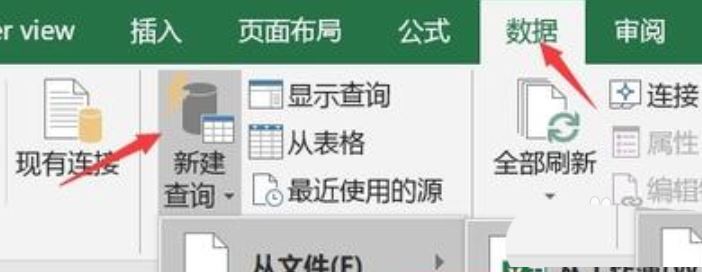
弹出的下拉菜单,点击从文件,从工作簿。
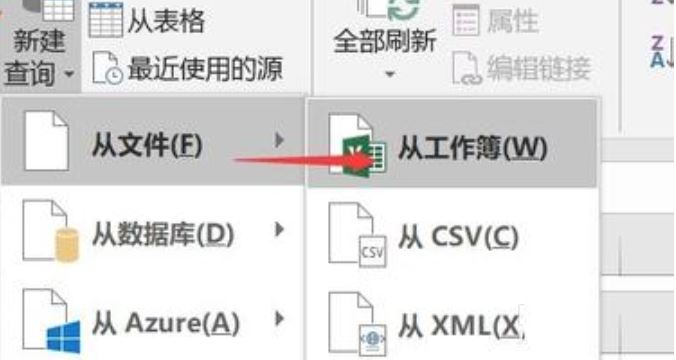
选择excel文件导入,弹出的导航器,点击选择工作簿加载。
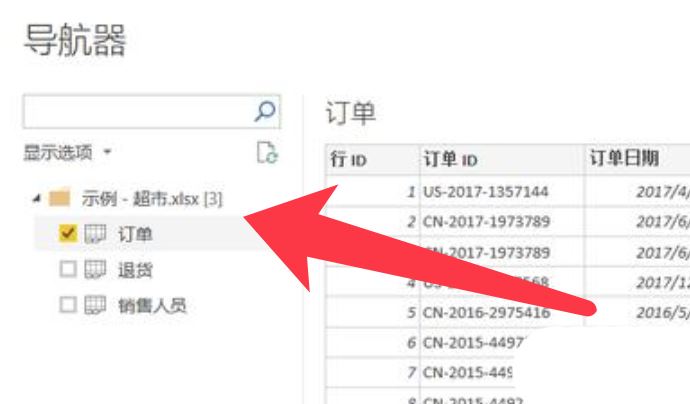
在右侧字段区勾选字段订单日期、销售额,选择柱状图标志。
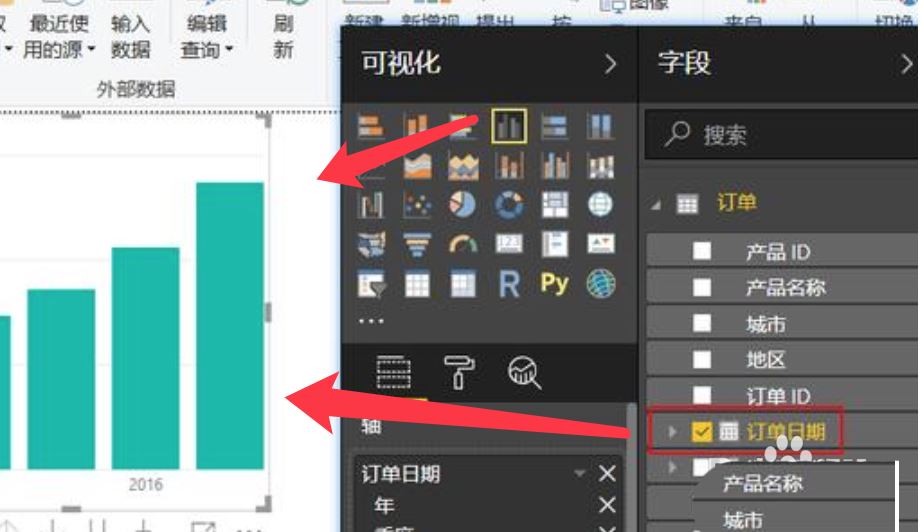
左侧区域会自动生成柱状图,拖拽可调节大小,如下图。
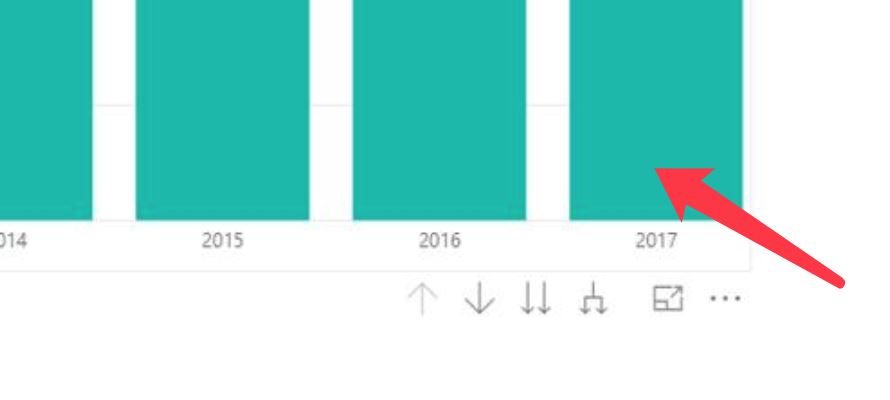
选中绘制的柱状图,在右侧可视化区域,选择折线图后柱状图变成折线图。
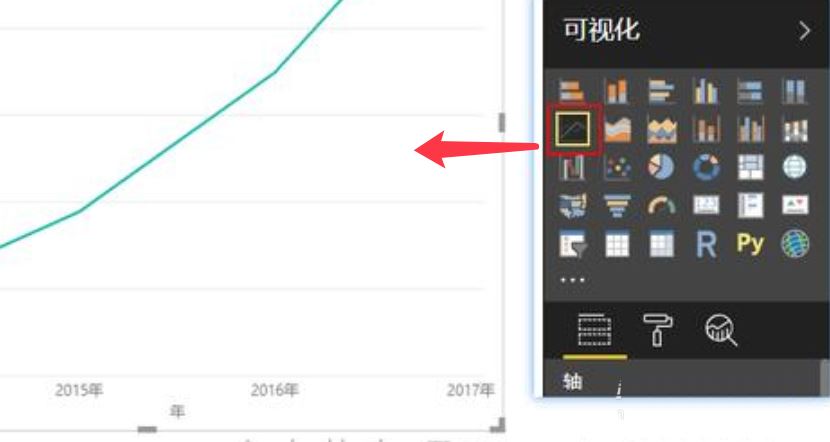
若分类别展示,只需拖拽类别字段到图例。
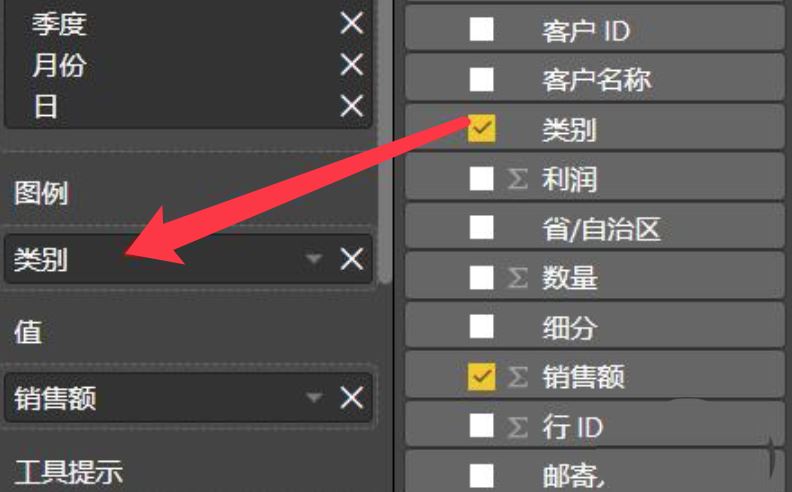
图中出现三条折线,效果如下图所示。
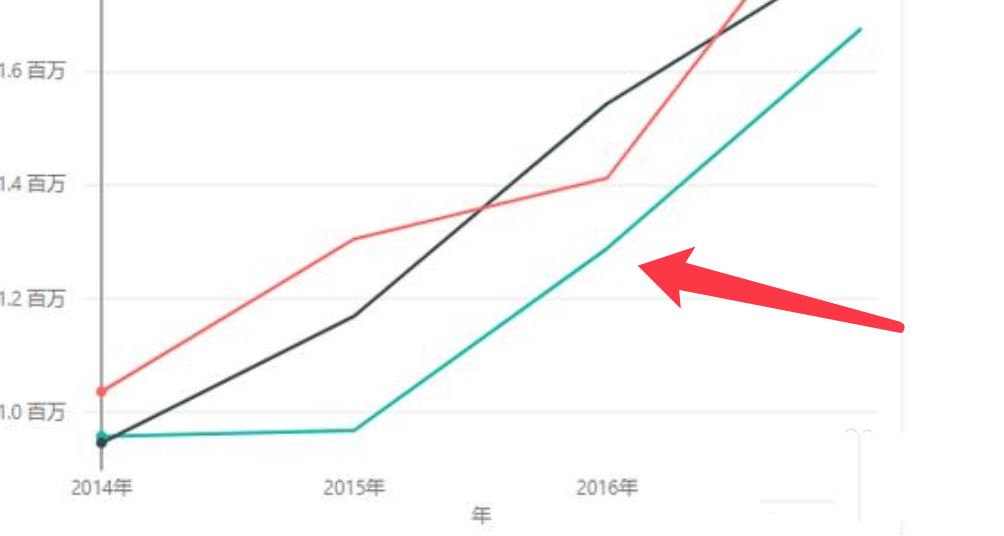
以上就是Excel用Power BI绘制数据分析图表的技巧,希望大家喜欢,请继续关注脚本之家。
相关推荐:
Excel powerbi 数据分析 图表版权声明
本文来自投稿,不代表本站立场,转载请注明出处。
